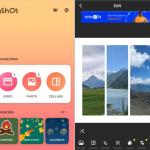Αν η Εξερεύνηση Αρχείων των Windows καθυστερεί να φορτώσει φακέλους ή να εμφανίσει περιεχόμενα, μπορεί να γίνει εξαιρετικά εκνευριστικό. Ευτυχώς, υπάρχουν αρκετοί τρόποι να βελτιώσετε την απόδοσή της και να κάνετε την πλοήγηση στα αρχεία σας πιο γρήγορη.
1. Απενεργοποιήστε τη γρήγορη πρόσβαση
Η προεπιλεγμένη ρύθμιση της Εξερεύνησης Αρχείων ανοίγει στη “Γρήγορη πρόσβαση”, η οποία μπορεί να επιβραδύνει τη φόρτωση. Για να την απενεργοποιήσετε:
- Ανοίξτε την Εξερεύνηση Αρχείων και επιλέξτε Προβολή > Επιλογές.
- Στην καρτέλα Γενικά, αλλάξτε την επιλογή Άνοιγμα της Εξερεύνησης σε: σε Αυτός ο υπολογιστής.
2. Καθαρίστε το ιστορικό της Εξερεύνησης Αρχείων
Το ιστορικό αρχείων μπορεί να επιβαρύνει την απόδοση. Για να το διαγράψετε:
- Μεταβείτε στις Επιλογές φακέλων (όπως παραπάνω).
- Πατήστε το κουμπί Εκκαθάριση στην ενότητα Απόρρητο.
3. Απενεργοποιήστε τη δημιουργία ευρετηρίου (Indexing) σε μεγάλους φακέλους
Η αναζήτηση αρχείων μπορεί να επιβραδυνθεί αν περιλαμβάνει φακέλους με μεγάλο αριθμό αρχείων. Για να απενεργοποιήσετε το ευρετήριο:
- Δεξί κλικ στον φάκελο > Ιδιότητες.
- Στην καρτέλα Γενικά, καταργήστε την επιλογή Να επιτρέπεται η ευρετηρίαση των περιεχομένων των αρχείων αυτού του φακέλου.
4. Βεβαιωθείτε ότι ο υπολογιστής σας δεν έχει υπερβολικό φορτίο
Αν ο υπολογιστής σας είναι αργός γενικά, η Εξερεύνηση Αρχείων θα επηρεαστεί. Δείτε πόση μνήμη και CPU χρησιμοποιούνται μέσω του Διαχειριστή εργασιών (Ctrl + Shift + Esc) και κλείστε εφαρμογές που καταναλώνουν πολλούς πόρους.
Με αυτές τις ρυθμίσεις, η πλοήγηση στα Windows θα γίνει πιο ομαλή και γρήγορη, βελτιώνοντας τη συνολική εμπειρία χρήσης του υπολογιστή σας.